
Metninizi sarma Microsoft Excel Okumasını kolaylaştırır. Ayrıca, elektronik tablolarınızın daha profesyonel görünmesine yardımcı olacak sütunlarınızın genişliğini daha tutarlı hale getirir. İşte bunu yapmanın dört farklı yolu.
Klavye kısayolu kullanarak sarın
Belki de bir hücrenin içine metni sarmanın en hızlı yolu (böylece metin otomatik olarak uyuyor ve kesilmiyor) bir klavye kısayolu kullanarak. İlk önce, Excel belgenizi açın ve sarmak istediğiniz hücreyi seçin. Ardından Alt + H, ardından "W" tuşuna basın. Hücredeki metin otomatik olarak sığmaya sarılır, bu bir seferde bir hücreyi hızlı bir şekilde sarmak için kullanışlıdır.
"Wrap metni" seçeneğini kullanarak sarın
Excel'e metni sarmanın bir başka yolu, şerit üzerindeki "Wrap metni" seçeneğini kullanmaktır. İlk önce, Microsoft Excel'de yeni veya mevcut bir belge açarak başlayın. Sonra gidin kurdele (Ekranın üstündeki araç çubuğu) ve şerit görünmesini sağlamak için "HOME" sekmesini seçin.
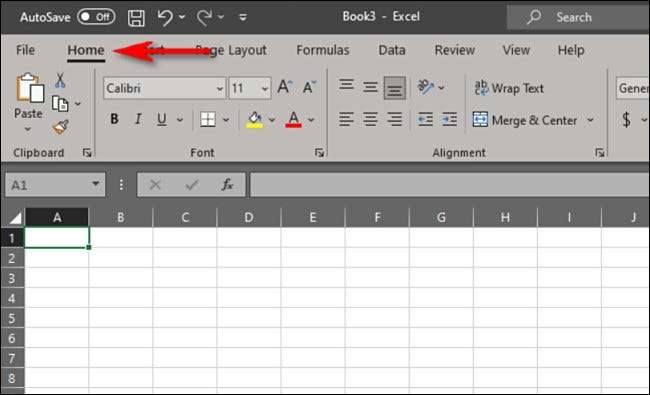
Elektronik tablonun gövdesinde, metninizin yazdığınız gibi otomatik olarak sarmasını istediğiniz herhangi bir hücreyi veya bir hücreyi seçin.
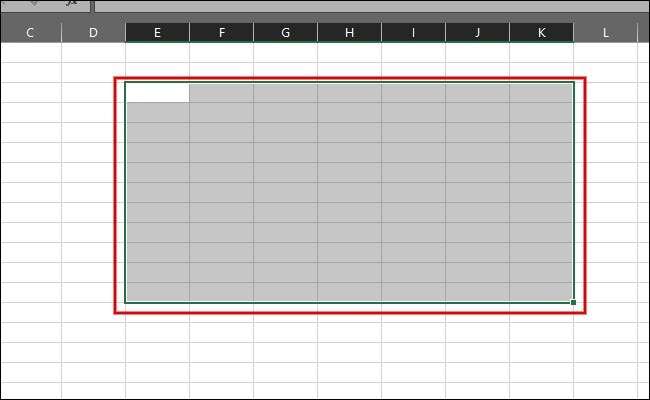
"Evde" şeritte, "metni sar" ı tıklayın. Şimdi düğme biraz gölgelendirilmiş görünüyor, seçilen hücrelerde yazdığınız herhangi bir metnin her bir hücrenin içine tamamen sığacak şekilde sarılacağını gösteriyor.
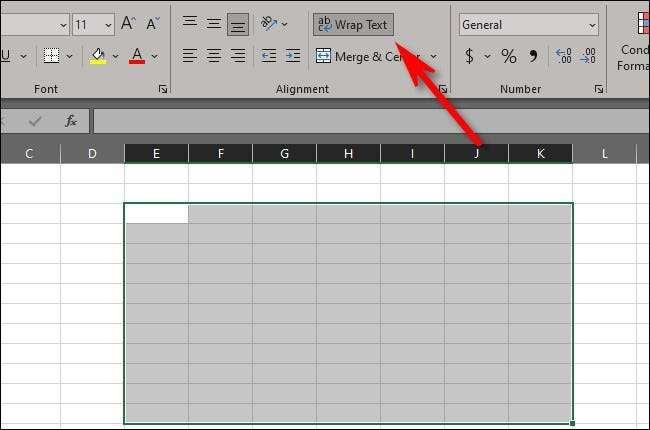
Seçtiğiniz hücrelere istediğiniz her şeyi yazın. Metin otomatik olarak sarar, böylece kolayca okuyabilir ve diğer hücrelere metin taşması önleyebilirsiniz.
Birden fazla hücre ile çalışırken, enter tuşuna basın veya gerçek zamanlı olarak çalışan metin sarma sihrini görmek için bir sonraki satırı tıklayın.
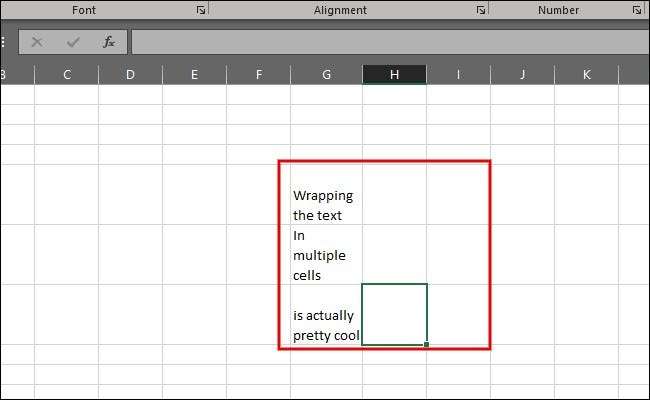
Bu yöntemi kullanarak metni sarma, hücreleri acele biçimlendirirseniz son derece yararlıdır ve verileri doldurduğunuzda otomatik olarak biçimlendirmek için çok sayıda hücreyi seçmek istiyorsanız idealdir.
Bu şekilde metni sarma tek dezavantajı, içinde önemli miktarda metniniz varsa, hücrenin genişliğini manuel olarak yeniden boyutlandırmanız gerekir. Örneğin, tek bir hücreye çok fazla metin yazmak, aşırı kompakt ve okunması zor görünmesini sağlar.
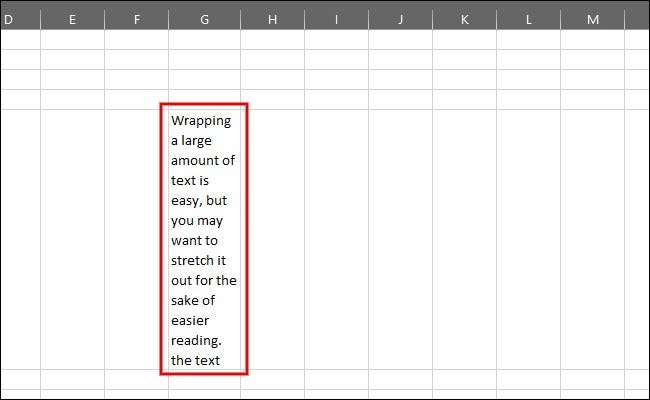
Bunu manuel olarak düzeltmek için, kolonun kenar çubuğundaki kolun kenarına gidip tıklayarak sütunu genişletin. Bu sütun için genişlik değerini küçük bir kutuda açılır. İmleci istediğiniz boyuta ulaşana kadar sağa sürükleyin.
Satır yüksekliğini ayarlamak için aynı şeyi yapabilirsiniz ve biraz düzeltmeyi görün. Sonuçtan memnun kalana kadar yüksekliği ve genişliği ayarlayın.
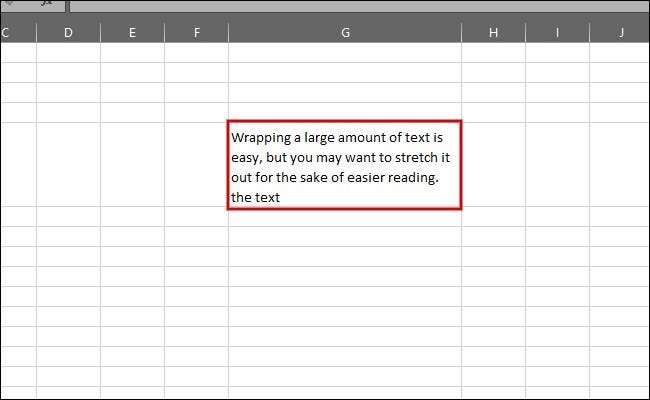
Hücre boyutunu otomatik olarak metne otomatik olarak uydurmak için hücreyi seçin ve şeritteki "HOME" sekmesine geçin. Ardından "Biçimlendir" i tıklayın. İhtiyaçlarınıza bağlı olarak, "AutoFit Sıra Yüksekliği" ya da her ikisini de "Otomatik Şekillendirme Yüksekliği" seçeneğini seçin. Bunlar, bu seçenekleri otomatik olarak sarılmış metninize uyacak şekilde ayarlar.
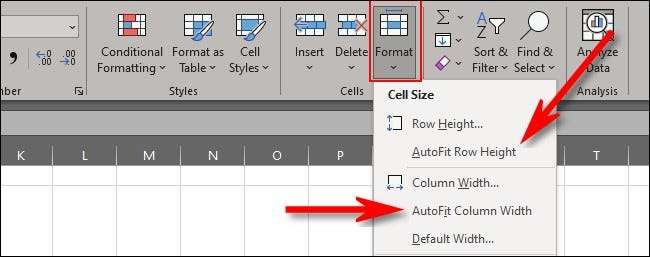
"Biçim" seçeneğini kullanarak sarın
Ayrıca "Format" seçeneğini kullanarak Excel'e metni sarabilirsiniz. Öncelikle, ekleme sayfanızın gövdesindeki tek bir hücreyi veya hücre aralığını seçin.
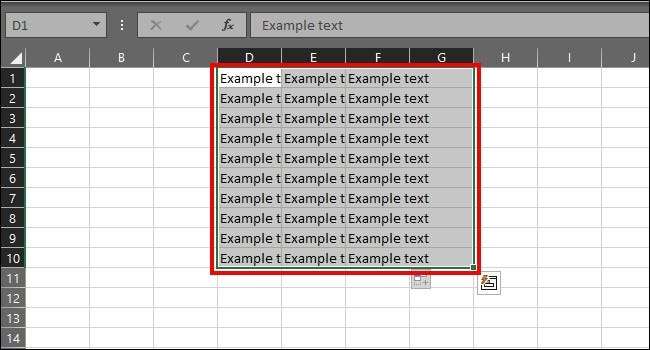
Şeritin "HOME" sekmesinde "Biçim" seçeneğini seçin. Bir açılır menü görünecektir. "Hücreleri Biçimlendir" a tıklayın.
(Herhangi bir hücreye veya hücre aralığında sağ tıklayarak ve tercihinize bağlı olarak biraz daha hızlı olabilecek "Format Hücreleri" seçerek aynı menüye erişebilirsiniz.)
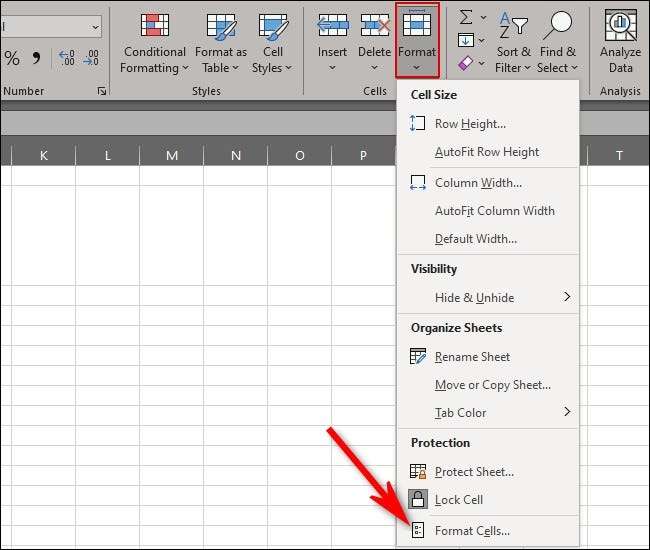
"Hücreleri formatla" seçtikten sonra, bir biçimlendirme menüsü görünecektir. Biçim menüsünde, "Hizalama" sekmesini tıklayın.
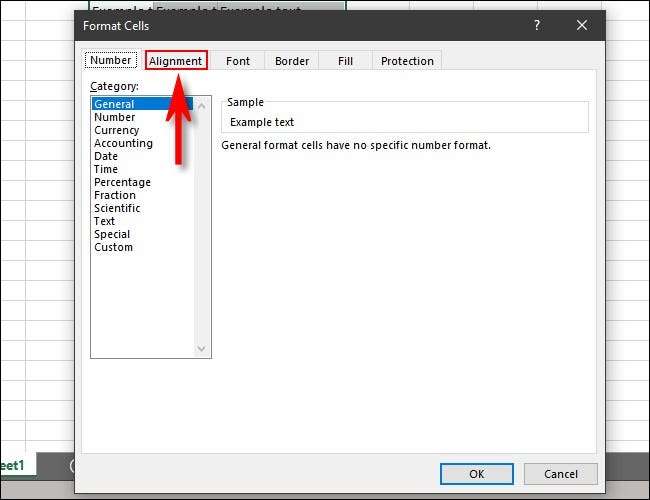
"Hizalama" altında "Metin Kontrolü" bölümündeki "Sarma Metin" yanında bir onay işareti yerleştirin. Ardından, ayarlarınızı kaydetmek için "Tamam" ı tıklayın.
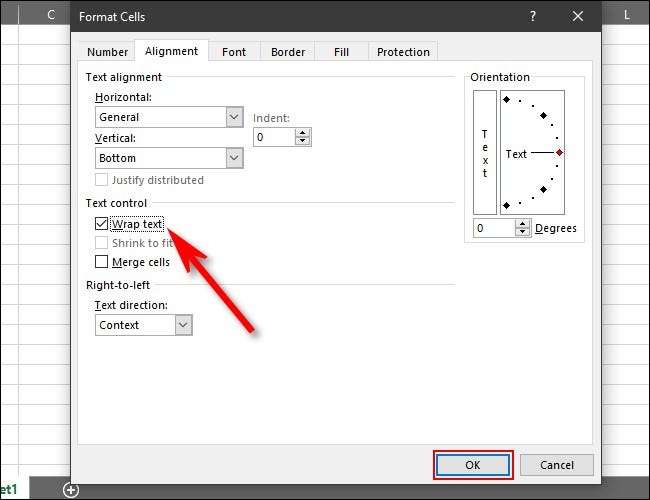
Bu, mevcut herhangi bir metni yeni seçtiğiniz ve biçimlendirdiğiniz hücrelere saracaktır.

Hücre, gelecekte metni sarmak için formatınız için metin içermesi gerekmez. Bu yöntemi kullanmak, bu şekilde biçimlendirmek istediğiniz hücreleri seçmeyi ve seçmeyi kolaylaştırır. Aynı zamanda size izin verir Hücreleri formatla Ayrıca, verileri girerken bir metin sargısını etkinleştirirken farklı parametreler (birleştirme, sayısal değerler, formüller vb.).
İLGİLİ: Microsoft Excel'de Hücre Stilleri Nasıl Kullanılır ve Oluşturma
Çizgi sonları kullanarak manuel olarak sarın
Ayrıca, metin kopmalarını kullanarak metni manuel olarak sarabilirsiniz. Bunu yapmak için, sarılırken yazmak istediğiniz hücreyi seçin. Şeritin hemen altındaki formül çubuğuna gidin ve tıklayın.
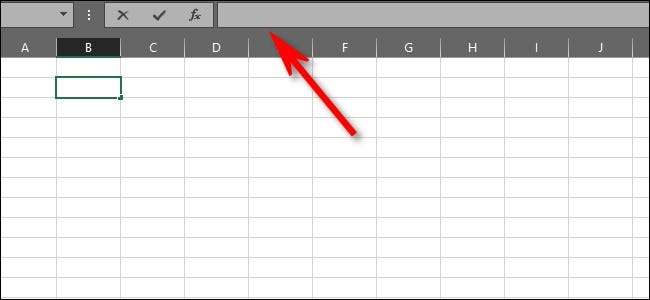
Yazmaya başlayın. Saklamak istediğiniz çizginin sonuna ulaştığınızda, imlecinizi çizginin sonuna getirin ve Alt + Enter tuşuna basın.
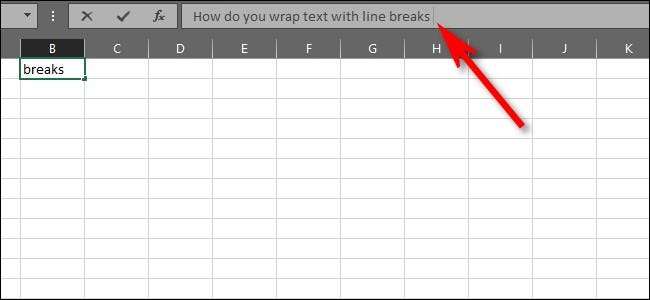
Bu, metni hücreye düzgünce saracaktır.
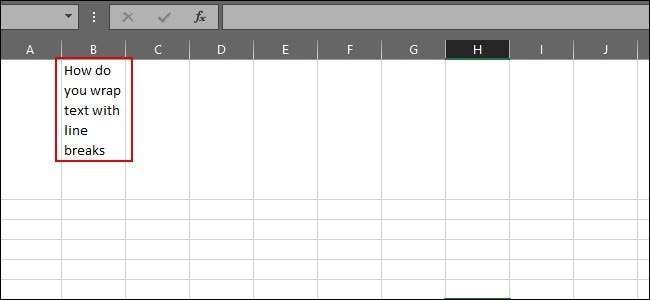
Hücreye istediğiniz kadar veya istediğiniz kadar yazabilirsiniz, cümleleri tamamlarken sarmak için satır sonları kullanarak ve Taşma metni . İyi şanslar ve mutlu sarma!
İLGİLİ: Excel'deki yorumları, formülleri, taşma metnini ve gridlines nasıl gizlenir?






